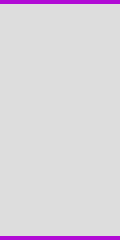تبلیغات
موضوعات
- آموزش
- اخبار
- اختصاصی
- اسکریپت
- اسکریپت آمارگیر
- اسکریپت اسلایدر
- اسکریپت اشتراك گذاري فايل
- اسکریپت افزایش بازدید
- اسکریپت بازي انلاين
- اسکریپت پشتیبانی
- اسکریپت خدماتی
- اسکریپت فال و استخاره
- اسکریپت فروشگاه ساز
- اسکریپت مدیریت ایمیل
- اسکریپت مدیریت محتوا
- اسکریپت نظر سنجی
- اسکریپت هاستینگ
- اسکریپت های Clone
- اسکریپت های Seo
- جاوا اسکریپت/ایجکس
- افزونه ها
- جی کوئری
- دستهبندی نشده
- فروشگاه
- فیلم و سریال
- قالب سایت
- قالب وبلاگ
- گرافیک
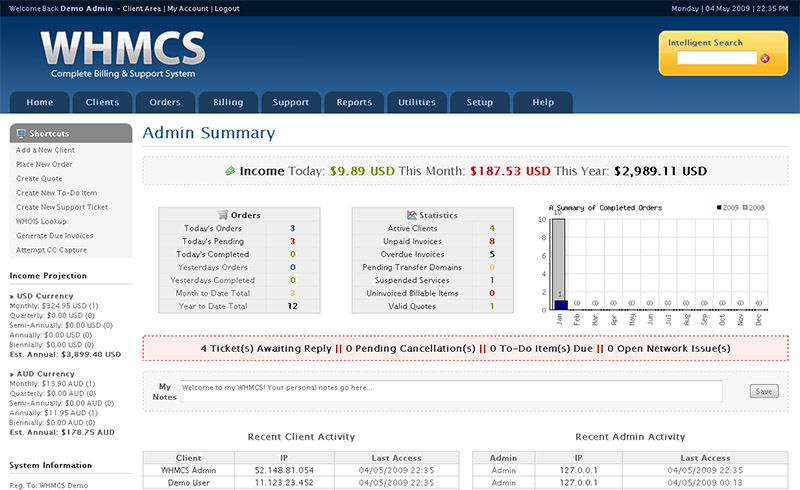
آموزش نصب whmcs
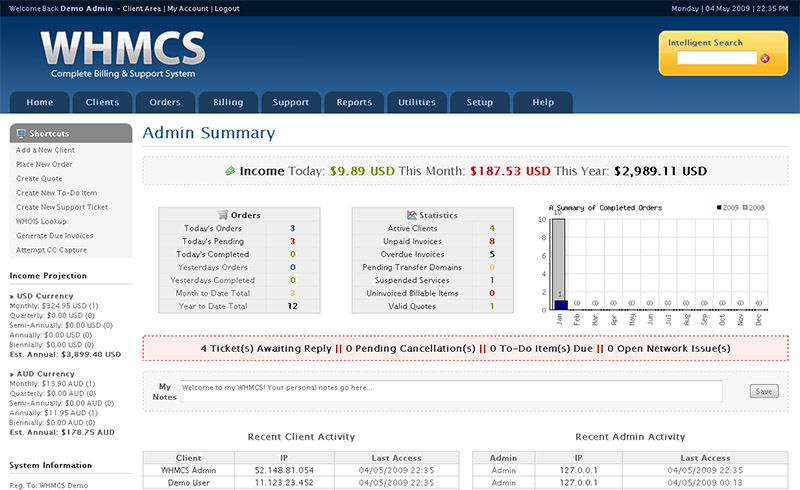
آموزش نصب whmcs سیستم مدیریت هاستینگ :
در مرحله ی اول باید نسخه ی کامل whmcs را به یکی از دو طریق زیر دانلود کنیم.
1) دانلود نسخه ی کامل whmcs از سایت اصلی و تهیه لایسنس اورجینال ( بهترین گزینه )
2) دانلود نسخه ی کامل whmcs با لایسنس نال شده یا به اصطلاح کرک شده از سایت های جانبی ( توصیه نمی شود )
برای دانلود آخرین نسخه whmcs از سایت اصلی به لینک زیر مراجعه می کنید :
http://download.whmcs.com/
جهت دانلود نسخه ی اصلی باید ابتدا عضو سایت whmcs شوید و سپس اقدام به تهیه لایسنس نمایید
نصب whmcs بسیار آسان بوده است و از طریق مراحل زیر می توانید آن را انجام دهید :
1. فایل زیپ را در کامپیوتر خود از حالت فشرده خارج نمایید
2. فایل configuration.php.new را به configuration.php تغییر نام دهید
3. فایل های داخل پوشه whmcs را در وب سایت خود آپلود نمایید
4. شما می توانید پوشه اصلی را به هر نامی که تمایل دارید تغییر نام دهید برای مثال: billing, clients
5. برنامه نصب کننده را با این آدرس اجرا کنید http://www.yourdomain.com/whmcs/install/install.php – در صورتی که شما خطای Ioncube را دریافت کردید باید آن را نصب کنید.
دقت نمایید که بجای www.yourdomain.com آدرس سایت خود و بجای whmcs نام پوشه مرحل 4 را بایستی بنویسید.
6. دستورالعمل تغییر سطح دسترسی بعضی از فایل ها را که در زیر هم آمده است را اعمال کنید، کد لایسنس خود را وارد و تنظیمات حساب ادمین را تکمیل نمایید.
7. بعد از اتمام نصب، پوشه install را حذف و سطح دسترسی configuration.php را به 644 برگردانید.
Required file & folders permissions (unless your php is suPHP or PHPSuExec):
/configuration.php CHMOD 644 Writeable
/attachments CHMOD 777 Writeable
/downloads CHMOD 777 Writeable
/templates_c CHMOD 777 Writeable
/configuration.php CHMOD 400 READABLE*
*If using DSO as your php handler, you must use 644 permissions.
مراحل اولیه برای تنظیمات
1. ورود به ناحیه ادمین و تنظیم کردن گزینه های اصلی در قسمت (Setup > General Settings)
2. تنظیم دروازه پرداخت در قسمت (Setup > Payment Gateways)
3. تنظیم محصولات و خدمات در قسمت (Setup > Support Departments)
4. تنظیم قیمت دامنه ها در قسمت (Setup > Domain Pricing)
5. تنظیم دپارتمان های پشتیبانی در قسمت (Setup > Support Departments)
6. تنظیم ارسال ایمیل
7. مطمئن بودن از انجام خودکار وظایف Cron Job در قسمت (Setup > Automation Settings)
8. در آخر چند سفارش را برای تست در سیستم خود انجام دهید
در صورتی که در نصب whmcs به مشکلی برخوردید ، متن زیر را مطالعه نمایید :
مرحله اول End User License Agreement :
توافق نامه whmcs می باشد و بر روی I AGREE کلیک کنید
مرحله دوم System Requirements Checks :
بررسی پیش نیاز های نصب whmcs میباشد که باید آن ها را تامین کنید . یکی از موارد که مربوط به فایل کانفیگ می باشد که به صورت زیر تامین میشود:
( پوشه ی order پوشه ای است که به عنوان مثال فایلهای whmcs در آن قرار دارد و در واقع شما باید به پوشه ایی که Whmcs ، را در آن قرار داده اید مراجعه کنید ، ممکن نام پوشه ی شما clients و یا چیز دیگری باشد )
در پوشه order فایل configuration.php.new را به configuration.php تغییر نام دهید.
اگر هم موارد حق دسترسی فایل قرمز رنگ بود پوشه و فایهای مورد نظر را طبق دسترسی گفته شده تغییر پرمیشن بدهید.
بر روی Recheck Requirements کلیک کنید تا تمام موارد سبز رنگ و در مقابل آن Passed نوشته شود.
حال بر روی Continue که فعال شده کلیک کنید.
مرحله سوم License Key :
کد لایسنس خود را وارد کنید و در قسمت بعدی آن اطلاعات دیتابیس که ساخته شده را وارد کنید و روی Continue کلیک کنید تا ایمپورت دیتابیس پیش فرض آغاز شود.
مرحله چهارم Setup Administrator Account :
اطلاعات خود را برای ادمین سایت وارد نمایید و بر روی Complete Setup کلیک کنیدتا سیستم برای اولین استفاده آماده بشود
Setting Up System for First Use… Please Wait…
(اگر ارور تایم اوت دیدید باید به ادمین سرور خود اطلاع دهید که تایم اوت را روی 300 ثانیه قرار دهد و مجدد نصب را از اول شروع کنید)
مرحله پنجم و آخر Installation Complete :
به فایل منیجر رفته و در پوشه order پوشه install را حذف نمایید.
بقیه موارد که آورده شده است را در قسمت های بعدی اعمال میکنیم.
Whmcs شما نصب شده است و قابل استفاده می باشد.
- آموزش تصویری نصب قالب بر روی کلیجا
- قالب خبری وردپرس منوی کشویی اسلایدشو
- کد پاپ آپ نیو تب که همراه لود سایت باز میشود
- قالب زیبای سامانه پیامک به صورت HTML
- اسکریپت آمارگیر متن باز Piwik نسخه ۲.۴.۱
- قالب بسیار زیبای Tricolor برای کلیجا
- ادعای جدید مرکز آمریکایی FireEye: برخی هکرهای ایرانی از شرکتهای آمریکایی جاسوسی میکنند
- موضوع جامع بهینهسازی برای موتورهای جستجو (SEO) (۲۰۱۴ نوشته)
- دانلود قالب رایگان وردپرس دانشگاه و مدرسه
- اسکریپت ایجاد نظرسنجی PHP Poll Script نسخه فارسی
- سامانه خبرخوان حرفه ای رایگان
- قالب فارسی بسیار زیبای پارالاکس Visia نسخه ۱٫۳٫۳
تبلیغات
آخرین ارسال ها
- برادرم خسرو
- مایا ببر مازندران
- آخرین نسخه rsticket 2.1.5
- rsform 1.52.2
- دانلود whmcs 7.0 beta
- قالب خبری نوین نیوز جوملا 3
- بسته نصبی خبری شرکتی دانش جوملا 3.4
- ماژول های VTEM
- کامپوننت اورجینال خبرنامه فارسی acymailing 5
- بانک ایمیل 6 میلیون کاربر ایرانی+بانک ایمیل بلاگفا و رزبلاگ
- بانک شماره موبایل همراه اول و ایرانسل کل کشور تمامی استان ها
- EasyToYou.eu IonCube V 8.3 Decoder
پربحث ترین مطالب
- مبارزه با صفحه ی سفید مرگ
- معرفی هاست های رایگان خارجی
- ادعای جدید مرکز آمریکایی FireEye: برخی هکرهای ایرانی از شرکتهای آمریکایی جاسوسی میکنند
- دانلود اسکریپت فارسی پشتیبانی مشتری و تیکت پشتیبان نسخه ۱٫۱
- نسخه کامل و نال شده whmcs 6
- آموزش طراحی سایت ریسپانسیو ( Responsive Design )
- راه اندازی سایت املاک با پوسته فارسی Real Homes وردپرس
- دانلود اسکریپت بازی آنلاین تراوین سرور ۴٫۲ فارسی
- سامانه خبرخوان حرفه ای رایگان
- پوسته فارسی وردپرس مخصوص سایت های دانلود